Popravite, da Cult of the Lamb nenehno zamrzne ali se zruši v računalniku
Miscellanea / / April 04, 2023
Cult of the Lamb je ena najboljših spletnih akcijskih pustolovskih iger za enega igralca, ki so na voljo za macOS, Nintendo Switch, PlayStation 4, PlayStation 5, Windows (v Steamu), Xbox One in Xbox Series X/S. Čeprav gre za znano igro, v kateri uživa na tisoče uporabnikov, se je veliko uporabnikov pritožilo, da je Cult of the Lamb zamrznila po obredu. Težava z zrušitvijo igre Cult of the Lamb moti številne uporabnike zaradi težav z internetno povezavo ali poškodovanih datotek iger. Številnim igralcem se lahko zgodi, da igra Cult of the Lamb nenehno zamrzne zaradi zastarelega Steama in datotek igre. V redkih primerih lahko pride do zamrznitve rituala Cult of the Lamb zaradi nezanesljive storitve VPN.

Kazalo
- Kako popraviti, da Cult of the Lamb nenehno zamrzne ali se zruši v računalniku
- Kaj povzroča problem zamrzovanja jagnjetine?
- 1. način: Osnovni koraki za odpravljanje težav
- 2. način: Zaženite Cult of the Lamb kot skrbnik
- 3. način: Preverite celovitost datotek igre
- 4. način: Posodobite Cult of the Lamb
- 5. način: onemogočite celozaslonske optimizacije
- 6. način: posodobite .NET Framework
- 7. način: posodobite DirectX
- 8. način: onemogočite prekrivanje Steam
- 9. način: Popravite možnost redistribucije Microsoft Visual C++
- 10. način: Znova namestite Microsoft Visual C++ Redistributable
Kako popraviti, da Cult of the Lamb nenehno zamrzne ali se zruši v računalniku
Če se soočate s temi težavami v računalniku z operacijskim sistemom Windows 10, vam bo ta priročnik pomagal odpraviti težavo z učinkovitimi metodami za odpravljanje težav.
Kaj povzroča problem zamrzovanja jagnjetine?
V tem razdelku bomo preučili razloge, ki prispevajo k težavi z zamrznitvijo Cult of the Lamb na vašem računalniku.
- Računalnik ne izpolnjuje zahtev igre.
- Težave z internetno povezavo.
- Nastavitve VPN in proxy strežnika niso pravilne in združljive
- Nastavitve DNS niso ustrezne.
- Igralni način ni vklopljen.
- Igra ni nastavljena na visoko zmogljivost v vašem računalniku z operacijskim sistemom Windows 10
- Steam, Cult of the Lamb, gonilniki, operacijski sistem, .NET framework, DirectX in BIOS niso posodobljeni na najnovejše različice.
- V vašem sistemu morda manjkajo potrebne datoteke Microsoft Visual C++, ki jih je mogoče ponovno distribuirati.
V tem razdelku boste izvedeli seznam vdorov za odpravljanje težav, ki vam bodo pomagali odpraviti obravnavano težavo v vašem računalniku z operacijskim sistemom Windows 10.
1. način: Osnovni koraki za odpravljanje težav
Tukaj je nekaj osnovnih korakov, ki jih lahko upoštevate za rešitev težave z zamrznitvijo Cult of the Lamb po ritualu.
1A. Preverite stanje strežnika in zahteve igre
Preden začnete s kakršnimi koli metodami za odpravljanje težav, preverite, ali strežniki Cult of the Lamb normalno delujejo brez težav. Prepričajte se tudi, da vaš računalnik ustreza zahtevam igre. V nasprotnem primeru razmislite o nadgradnji računalnika.
Minimalne sistemske zahteve
- procesor: Intel Core i3-3240 (2 * 3400); AMD FX-4300 (4 * 3800)
- Oven: 4 GB
- OS: Windows 7 ali novejši
- VIDEO KARTICA: GeForce GTX 560 Ti (1024 VRAM); Radeon HD 7750 (1024 VRAM)
- PIXEL SENČILNIK: 5.0
- VERTEX SHADER: 5.0
- PROSTI PROSTOR NA DISKU: 4 GB
- NAMENSKI VIDEO RAM: 1024 MB
Priporočene sistemske zahteve
- procesor: Intel Core i5-3470
- Oven: 8 GB
- OS: Windows 10
- VIDEO KARTICA: GeForce GTX 1050 (2048 VRAM); Radeon R9 380 (2048 VRAM)
- PIXEL SENČILNIK: 5.1
- VERTEX SHADER: 5.1
- PROSTI PROSTOR NA DISKU: 4 GB
- NAMENSKI VIDEO RAM: 2048 MB
1B. Odpravljanje težav z omrežno povezavo
Naslednji način za rešitev zamrznitve rituala Cult of the Lamb je odpravljanje težav z omrežno povezljivostjo v vašem računalniku. Napako v internetni povezavi je mogoče odpraviti s ponastavitvijo Wi-Fi usmerjevalnika. Preberite naš vodnik za odpravljanje težav z omrežno povezljivostjo v sistemu Windows 10.
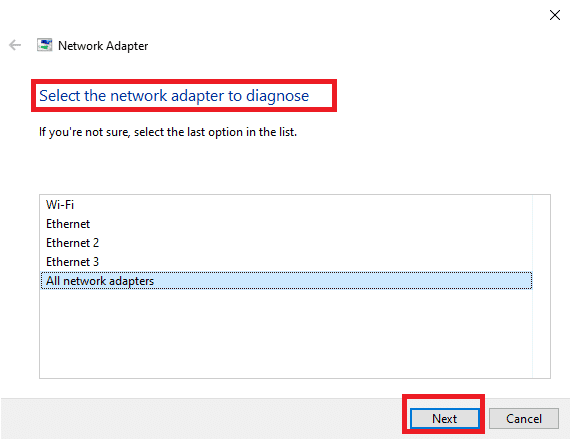
1C. Spremenite nastavitve VPN in proxy strežnika
Težava z zamrznitvijo je tudi posledica geografskih omejitev, ki veljajo za regijo, ali zaradi napake ponudnika internetnih storitev, lahko poskusite uporabiti storitev VPN v svojem računalniku. Tukaj lahko uporabite povezavo, da dodajte storitev VPN v računalniku, da odpravite težavo v Cult of the Lamb z geografskimi omejitvami in napako ISP.
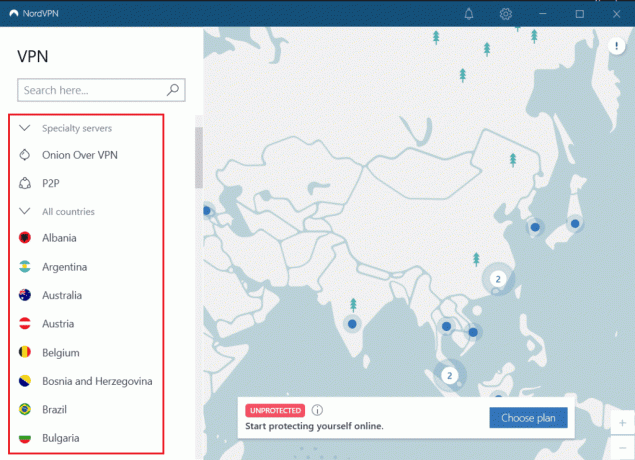
Če sta storitev VPN in proxy omogočena v vašem računalniku, morda ne boste mogli odpraviti težave. Lahko poskusite onemogočite VPN in proxy z uporabo korakov v referenčni datoteki.

Preberite tudi:21 najboljših brezplačnih VPN za Windows 10
1D. Izprazni predpomnilnik DNS
Če želite odpraviti težavo z zrušitvijo Cult of the Lamb, lahko izpraznite predpomnilnik DNS ali sistema domenskih imen omrežja Wi-Fi. Izvedete lahko korake, navedene na povezavi, ki je navedena tukaj izpraznite predpomnilnik DNS vaše omrežne povezave na vašem računalniku.
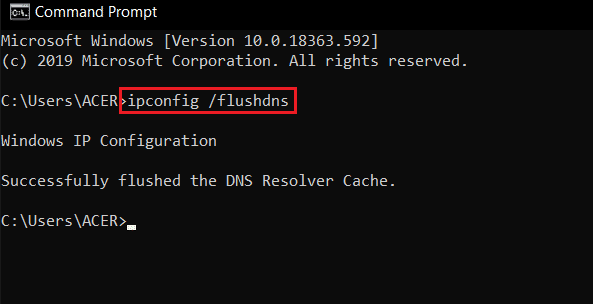
1E. Spremenite naslov strežnika DNS
Druga možnost za odpravo težave z DNS ali sistemom domenskih imen je sprememba naslova strežnika DNS. Sledite korakom na tej povezavi spremenite naslov strežnika DNS na vašem računalniku.

1F. Vklopite igralni način
Možnost igralnega načina, ki je na voljo v računalniku, se uporablja za določanje prednosti in izboljšanje igralne izkušnje ter zmanjšanje nepotrebnih prekinitev. The igralni način daje prednostni dostop do virov za igre, ki jih igrate, medtem ko druge aplikacije, ki se izvajajo v ozadju, dobijo manj virov. Zato sledite spodnjim korakom, da vklopite igralni način in optimizirate igranje v igrah.
1. Pritisnite Tipki Windows + I skupaj odpreti nastavitve.
2. Poiščite Igranje možnost, kot je prikazano spodaj v sistemskih nastavitvah.

3. Izberite Igralni način možnost v levem podoknu in vklopiti the Preklop igralnega načina.

4. Ko je v vašem računalniku omogočen igralni način, znova zaženite igra.
1G. Zaženite pregled zlonamerne programske opreme
Prisotnost virusa ali napada zlonamerne programske opreme bo povzročila težave z igranjem iger na vašem računalniku. Če je napad virusa zelo hud, se sploh ne morete neprekinjeno povezati z nobeno spletno igro. Če želite odpraviti težavo, morate popolnoma odstraniti virus ali zlonamerno programsko opremo iz računalnika z operacijskim sistemom Windows 10.
Svetujemo vam, da skenirate svoj računalnik po navodilih v našem vodniku Kako v računalniku zaženem pregled virusov?
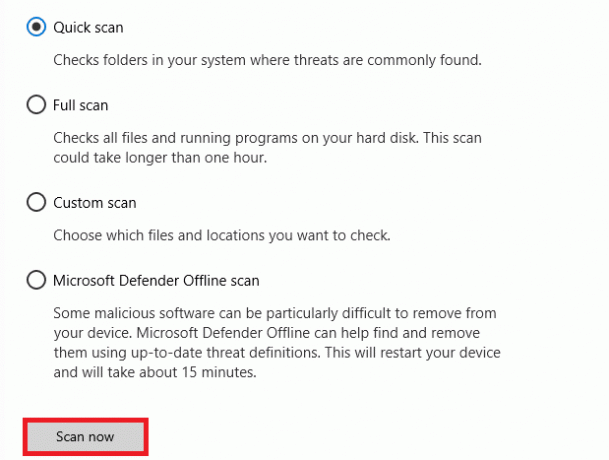
Če želite iz računalnika odstraniti zlonamerno programsko opremo, si oglejte tudi naš vodnik Kako odstraniti zlonamerno programsko opremo iz računalnika v sistemu Windows 10. Ko iz računalnika odstranite vse viruse, se povežite z igro in preverite, ali se znova soočate s težavo zamrznitve ali ne.
1H. Nastavite visoko zmogljivost
Svojo igro Cult of the Lamb lahko tudi optimizirate, ko nastavljate nastavitve načrta za visoko zmogljivost. Ti načrti porabe energije so razviti za upravljanje nastavitev porabe energije v prenosnih nastavitvah. Sledite spodnjim navodilom za uporabo visoko zmogljivih nastavitev načrta porabe energije v vašem računalniku.
1. Pritisnite Tipki Windows + I skupaj odpreti Nastavitve sistema Windows.
2. Zdaj se pomaknite navzdol po seznamu in kliknite Sistem kot je poudarjeno spodaj.
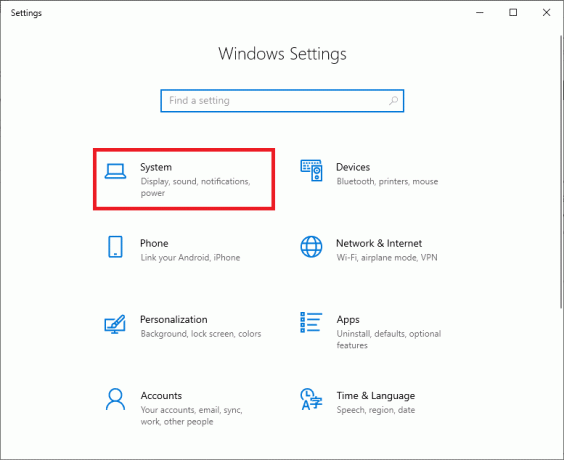
3. Zdaj izberite Napajanje in spanje možnost in kliknite na Dodatne nastavitve moči Spodaj Povezane nastavitve.
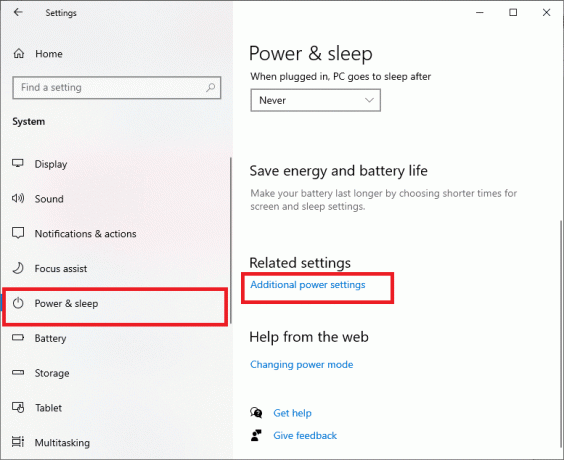
4. Zdaj izberite Visokozmogljivo možnost pod Visoki dodatni načrti kot je prikazano na spodnji sliki.
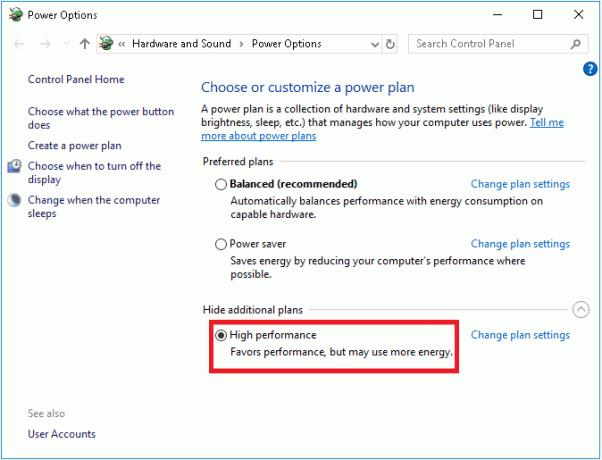
Zdaj ste optimizirali svoj sistem, preverite, ali ste odpravili obravnavano težavo.
Preberite tudi:Odpravite težavo z upravljanjem napajanja upravitelja naprav
1I. Zaženite skeniranje SFC/DISM
Če na vašem računalniku z operacijskim sistemom Windows 10 manjkajo ali so poškodovane datoteke, se boste soočili z obravnavano težavo zamrznitve Cult of the Lamb. Kljub temu popravljate te poškodovane datoteke z uporabo vgrajenih pripomočkov, in sicer, Preverjevalnik sistemskih datotek in Servisiranje in upravljanje slik za uvedbo.
Preberite naš vodnik naprej Kako popraviti sistemske datoteke v sistemu Windows 10 in sledite navodilom za popravilo vseh poškodovanih datotek.
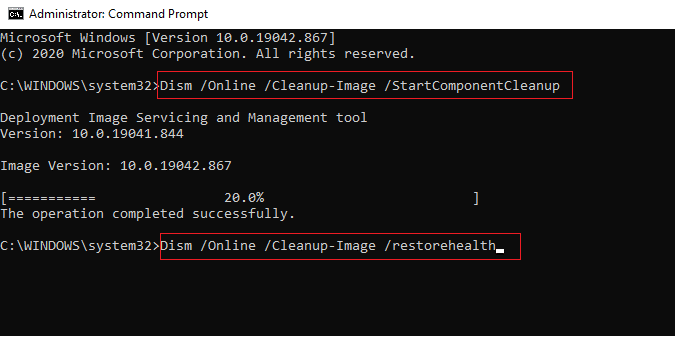
1J. Zaženite Check Disk Utility Scan (chkdsk)
Uporabniki operacijskega sistema Windows morda ne bodo mogli povezati različnih obrazov napak s trdim diskom, vendar je en ali drug vzrok povezan z njim. Zato je vedno priporočljivo zagnati disk za preverjanje, saj lahko zlahka odpravi težavo. In zato ima Windows OS vgrajeno orodje, imenovano chkdsk. Chkdsk je osnovni pripomoček za Windows, ki išče napake na trdem disku, USB-ju ali zunanjem pogonu in lahko popravi napake datotečnega sistema. CHKDSK v bistvu poskrbi, da je disk zdrav, tako da pregleda fizično strukturo diska. Popravlja težave, povezane z izgubljenimi gručami, slabimi sektorji, napakami v imeniku in navzkrižno povezanimi datotekami.
Preberite naš vodnik za Preverite disk za napake z uporabo chkdsk za iskanje in odstranjevanje napak na disku.

1K. Zaprite neželene programe v sistemu Windows 10
Če v ozadju izvajate katero koli drugo napredno igro poleg igre Cult of the Lamb, bo to povzročilo težave z zrušitvijo vašega računalnika. Več aplikacij v ozadju porabi veliko virov procesorja in če želite to rešiti, morate zapreti vse druge programe in aplikacije v ozadju, kot je opisano v našem vodniku Kako končati opravilo v sistemu Windows 10.

1L. Posodobite grafične gonilnike
Grafični gonilniki pomagajo aplikacijam za obdelavo težkih grafičnih slik in videa poenostaviti njihove naloge. Če med zagonom igre, kot je igra Cult of the Lamb, naletite na konflikte pri zagonu, se prepričajte, da uporabljate posodobljeno različico gonilnikov naprav, saj služijo kot povezava med strojno opremo in vašim operacijskim sistemom PC. Mnogi uporabniki so predlagali, da je posodabljanje gonilnikov odpravilo obravnavano težavo. Preberite in izvajajte korake, opisane v našem vodniku 4 načini za posodobitev grafičnih gonilnikov v sistemu Windows 10 narediti tako.

1M. Povrni grafične gonilnike
Včasih lahko trenutna različica grafičnih gonilnikov povzroči konflikte pri zagonu in v tem primeru morate obnoviti prejšnje različice nameščenih gonilnikov. Ta proces se imenuje povrnitev gonilnikov gonilnike računalnika pa lahko preprosto povrnete v prejšnje stanje, tako da sledite našemu vodniku Kako povrniti gonilnike v Windows 10.

Shranite spremembe in preverite, ali imate popravek za težavo zrušitve Cult of the Lamb.
Preberite tudi:Kako prisiliti Windows k uporabi namenske grafike
1N. Znova namestite gonilnik GPU
Če se še vedno soočate z zamrznitvijo rituala Cult of the Lamb po posodobitvi gonilnikov GPE, znova namestite gonilnike naprav, da odpravite morebitne težave z nezdružljivostjo. Grafične gonilnike lahko preprosto znova namestite, kot je opisano v našem vodniku Kako odstraniti in znova namestiti gonilnike v sistemu Windows 10.

10. Posodobite Windows
Poleg tega, če so v vašem računalniku kakšne napake, jih je mogoče odpraviti šele po a Windows posodobitev. Microsoft izdaja redne posodobitve za odpravo vseh teh napak in s tem odpravlja težavo z zamrznitvijo Cult of the Lamb po ritualu.
Zato se prepričajte, ali ste posodobili svoj operacijski sistem Windows in če obstajajo kakršne koli posodobitve v teku, uporabite naš vodnik Kako prenesti in namestiti najnovejšo posodobitev sistema Windows 10

Po posodobitvi operacijskega sistema Windows preverite, ali lahko do igre dostopate brez težav.
1P. Onemogoči AV Security Suite
Nekateri nezdružljivi protivirusni programi, nameščeni v vašem računalniku, bodo povzročili, da Cult of the Lamb nenehno zamrzne. Da bi se izognili konfliktom, morate zagotoviti varnostne nastavitve vašega računalnika z operacijskim sistemom Windows 10 in preveriti, ali so stabilne ali ne. Če želite ugotoviti, ali je protivirusni paket vzrok za obravnavano težavo, ga enkrat onemogočite in poskusite vzpostaviti povezavo z omrežjem.
Preberite naš vodnik naprej Kako začasno onemogočiti protivirusni program v sistemu Windows 10 in sledite navodilom za začasno onemogočanje protivirusnega programa v vašem računalniku.
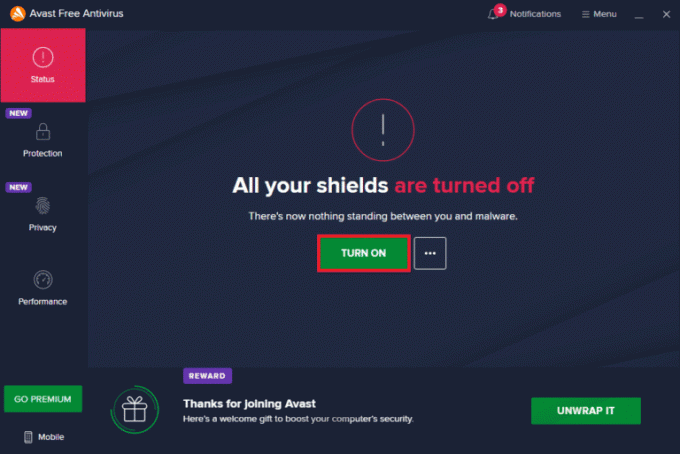
Če imate rešitev za svojo težavo, potem ko ste onemogočili protivirusni program v računalniku, vam svetujemo, da popolnoma odstranite program iz računalnika.
Preberite naš vodnik Prisilno odstranite programe, ki se ne bodo odstranili v sistemu Windows 10 da odstranite protivirusni program iz računalnika.
2. način: Zaženite Cult of the Lamb kot skrbnik
Če igra Cult of the Lamb nima zahtevanih skrbniških pravic, nekaj bistvenih funkcij igre bo omejeno, kar bo povzročilo težave z zamrznitvijo, kadar koli odprete igro ali namestite katero koli posodobitve. Za zagon igre kot skrbnik sledite spodnjim navodilom.
1. Desni klik na Bližnjica Cult of the Lamb na namizju.
2. Nato izberite Lastnosti možnost.

3. Zdaj pa se premaknite na Kompatibilnost zavihek in kliknite na Zaženite ta program kot skrbnik.

4. Na koncu kliknite na Uporabi > V redu da shranite spremembe.
Preberite tudi:Odpravite napako Steam 53 v sistemu Windows 10
3. način: Preverite celovitost datotek igre
Videli smo veliko primerov, v katerih datoteke igre manjkajo ali so poškodovane ali pa je imela nepopolne namestitve. Uporabniki lahko naletijo tudi na težavo z zamrznitvijo Cult of the Lamb, če jih prekine postopek posodabljanja ali če se datoteke igre premikajo. Pri tej metodi boste odprli Steam in uporabili vgrajeno funkcijo za preverjanje celovitosti igre. Če aplikacija kaj najde, bo zamenjana. Sledite korakom, opisanim v našem vodniku, Kako preveriti celovitost datotek iger v Steamu.
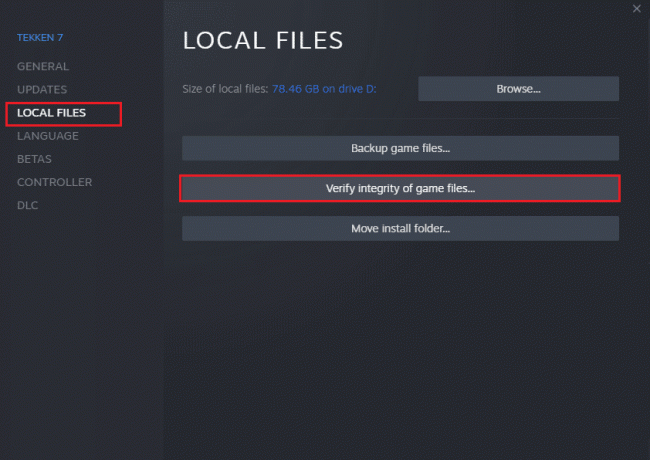
Opomba: Če uporabljate drugo programsko opremo za zagon, morate izvesti podobne korake.
4. način: Posodobite Cult of the Lamb
Če uporabljate zastarelo aplikacijo Steam, ne morete gladko dostopati do nobene igre. Zato se vedno prepričajte, da uporabljate posodobljeno različico igre Steam in igre Cult of the Lamb, preden jo zaženete.
1. Udari Windows ključ in tip Steam, nato kliknite na Odprto.
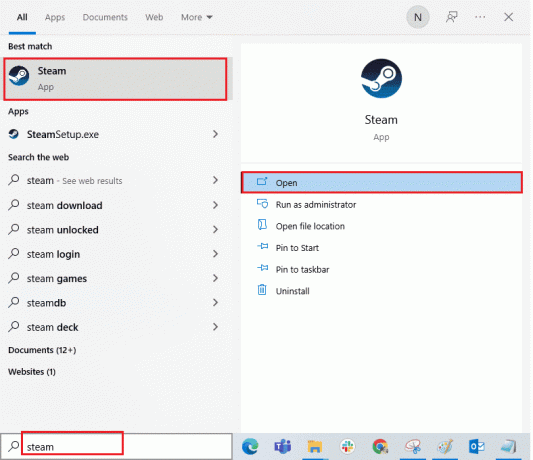
2. Zdaj kliknite na Steam v zgornjem levem kotu zaslona, ki mu sledi Preverite posodobitve odjemalca Steam... kot je poudarjeno spodaj.

3. Če želite prenesti nove posodobitve, jih namestite in zagotovite vaš odjemalec Steam je posodobljen.
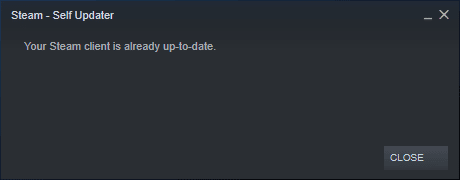
4. zdaj, znova zaženite Steam in preverite, ali je težava zdaj rešena.
Podobno je vedno bistveno, da vaša igra teče v najnovejši različici, da se izognete morebitnim konfliktom. Dokler vaša igra ni posodobljena, se ne morete uspešno prijaviti na strežnike Cult of the Lamb.
Za posodobite svojo igro, sledite spodaj navedenim korakom.
1. Kosilo Steam in se pomaknite do KNJIŽNICA.
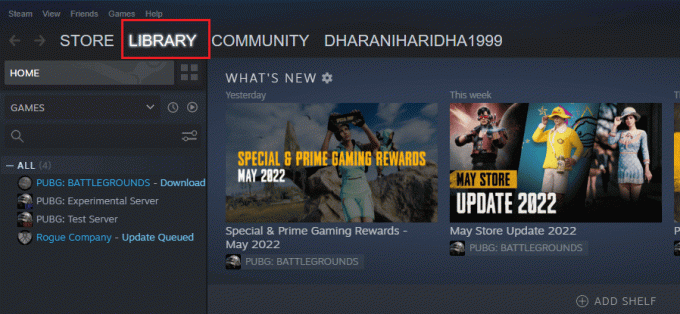
2. Zdaj kliknite na DOMOV in poiščite Kult jagnjeta.

3. Nato z desno miškino tipko kliknite igro in izberite Lastnosti… možnost.
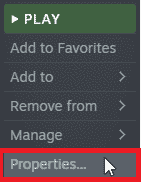
4. Zdaj preklopite na POSODOBITVE in preverite, ali so v teku kakšne posodobitve. Če je tako, sledite navodilom na zaslonu za prenos najnovejših posodobitev.
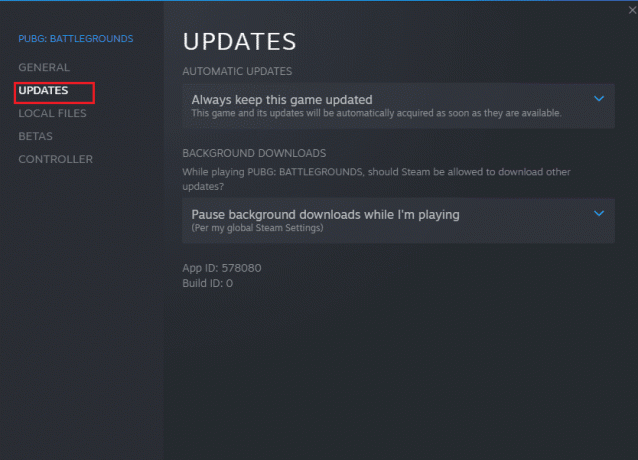
Po posodobitvi preverite, ali je težava z zamrzovanjem Cult of the Lamb odpravljena.
Preberite tudi:Popravite kodo napake Steam 51 v sistemu Windows 10
5. način: onemogočite celozaslonske optimizacije
Nekaj uporabnikov je navedlo, da jim je onemogočanje celozaslonskih optimizacij na osebnem računalniku pomagalo odpraviti težavo Cult of the Lamb, ki nenehno zamrzne. Sledite navodilom.
1. Pojdite na Steam KNJIŽNICA meni.
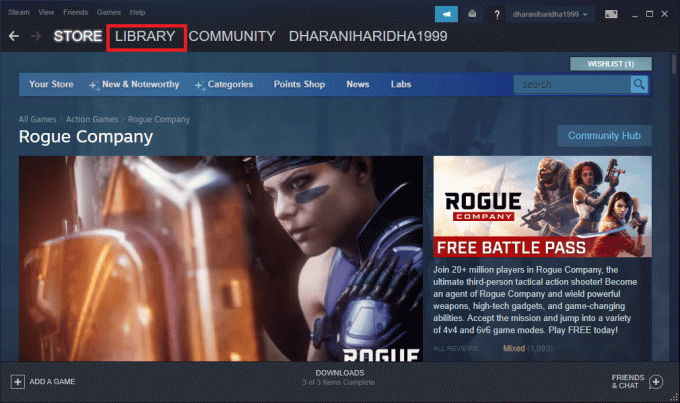
2. Zdaj z desno miškino tipko kliknite igro Cult of the Lamb in kliknite na Lastnosti… možnost.

3. Zdaj preklopite na SPLOŠNO zavihek in kliknite na NASTAVI MOŽNOSTI ZAGON... kot je prikazano.
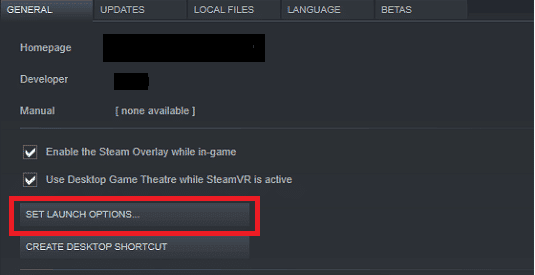
4. Zdaj se bo odprlo novo okno z naprednim uporabniškim opozorilom. Če želite igro odpreti v okenskem načinu, vnesite – z okni parameter.
5. Zdaj shranite spremembe s klikom v redu in izhod iz Lastnosti okno.
6. zdaj, ponovni zagonigra in zagotovite, da deluje v okenskem načinu.
Opomba: Lahko tudi navigirate do NASTAVITE MOŽNOSTI ZAGON… znova in namesto zadnjega parametra vnesite naslednje parametre.
–windowed -w 1024
7. Zdaj shranite spremembe s klikom na v redu.
6. način: posodobite .NET Framework
Ogrodje .NET v računalniku z operacijskim sistemom Windows 10 je bistvenega pomena za neprekinjeno storitev sodobnih aplikacij in iger. Številne igre imajo funkcijo samodejnega posodabljanja za okvir .NET, zato se samodejno posodobi, kadar koli je na voljo posodobitev. V drugem primeru, če vas računalnik pozove k posodobitvi, lahko ročno namestite najnovejšo različico ogrodja .NET, kot je opisano spodaj, da odpravite težavo z zrušitvijo Cult of the Lamb.
1. Preverite za nove posodobitve za .NET framework Iz uradno Microsoftovo spletno mesto.
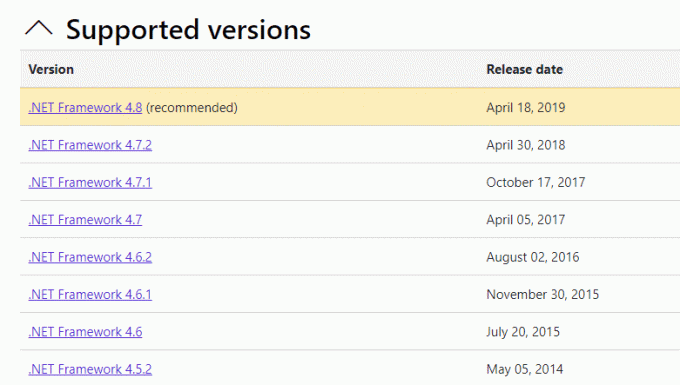
2. Če obstajajo posodobitve, kliknite ustrezno/priporočljivo povezavo in kliknite Prenesite .NET Framework 4.8 Runtime možnost.
Opomba: Ne kliknite na Prenesite paket za razvijalce .NET Framework 4.8 kot ga uporabljajo razvijalci programske opreme.
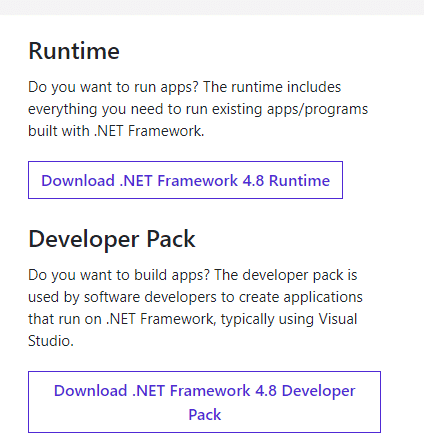
3. Pojdi do Moji prenosi, dvokliknite namestitveno datoteko, da zaženete preneseno datoteko in sledite navodila na zaslonu za uspešno namestitev ogrodja .NET na vaš računalnik z operacijskim sistemom Windows. Ko končate, preverite, ali ste odpravili težavo z zamrznitvijo Cult of the Lamb po obredu ali ne.
Preberite tudi:Popravek DayZ Ni mogoče najti delujočega primerka Steam
7. način: posodobite DirectX
Če želite uživati v brezhibni multimedijski izkušnji v igri Cult of the Lamb, se morate prepričati, da je DirectX nameščen in posodobljen na najnovejšo različico. DirectX vam pomaga izboljšati izkušnjo vizualnih medijev, zlasti za grafične igre in aplikacije. Vredno je posodobiti DirectX, potreben za to igro, tako da sledite našemu vodniku za posodobitev DirectX v sistemu Windows 10.
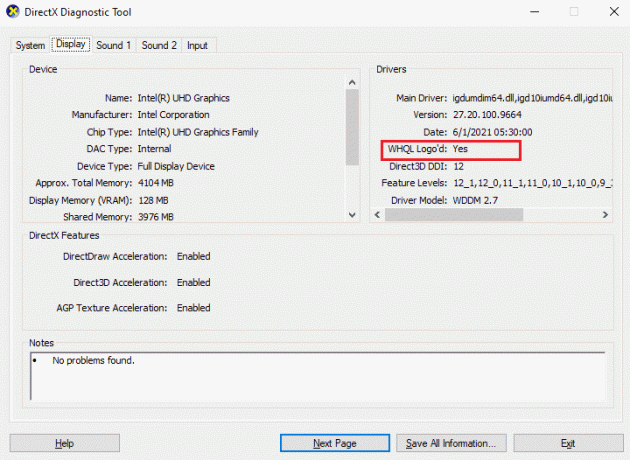
8. način: onemogočite prekrivanje Steam
Steam Overlay je del Steama, ki uporabnikom omogoča dostop do seznama prijateljev in spletnega brskalnika ter omogoča nakupe v igri. Je pomembno orodje, vendar včasih sproži težavo, da se Cult of the Lamb nenehno zruši. Če želite rešiti to težavo, izklopite prekrivanje igre Steam, kot je opisano v našem vodniku Kako onemogočiti Steam Overlay v sistemu Windows 10.

9. način: Popravite možnost redistribucije Microsoft Visual C++
Lahko pa poskusite popraviti pakete za redistribucijo Microsoft Visual C++, da odpravite težavo z obredno zamrznitvijo Cult of the Lamb, kot je opisano v našem vodniku za popravilo Microsoft Visual C++ za redistribucijo.
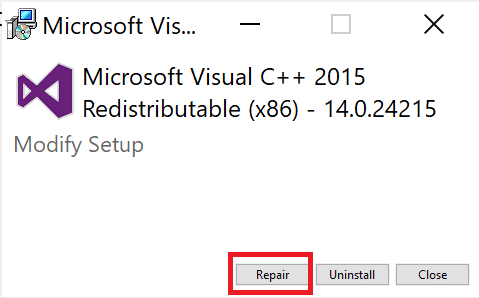
Preberite tudi:Popravite napako med izvajanjem C++ v sistemu Windows 10
10. način: Znova namestite Microsoft Visual C++ Redistributable
Če prejšnji način popravljanja Microsoft C++ Visual Redistributable ni odpravil težave z zrušitvijo Cult of the Lamb, boste morali znova namestiti reddistributable. Sledite podanim korakom v našem vodniku Kako znova namestiti Microsoft Visual C++ Redistributable da jih odstranite in nato znova namestite.

Priporočeno:
- Kako izbrisati račun Vine
- Kako najti nečiji IP na Discordu
- Popravek World of Warcraft Ni mogoče preveriti različice igre
- 12 popravkov za napake pri zagonu Civilization 5
Upamo, da je bil ta vodnik koristen in da bi vam lahko popravi zamrznitev Cult of the Lamb težavo na vaši napravi. Sporočite nam, katera metoda je bila za vas najboljša za rešitev težave z zrušitvijo Cult of the Lamb. Če imate kakršna koli vprašanja/predloge v zvezi s tem člankom, jih lahko napišete v spodnjem oddelku za komentarje.



